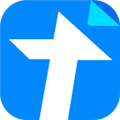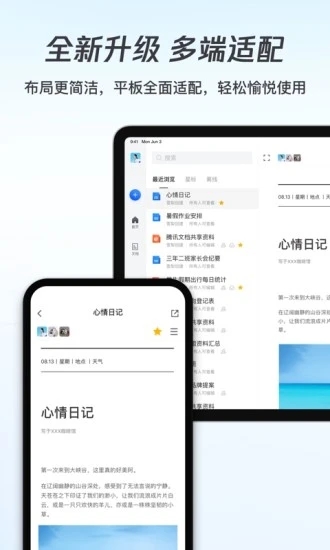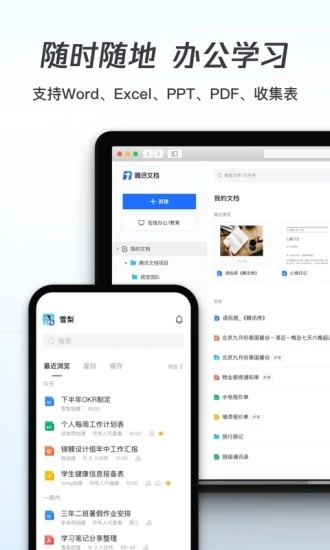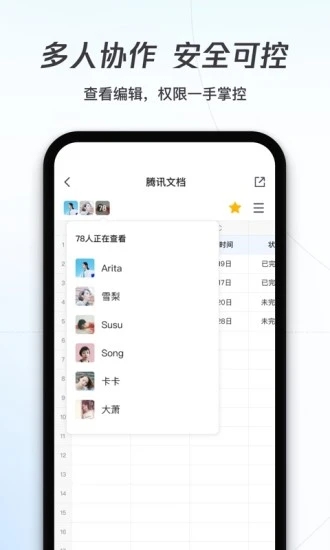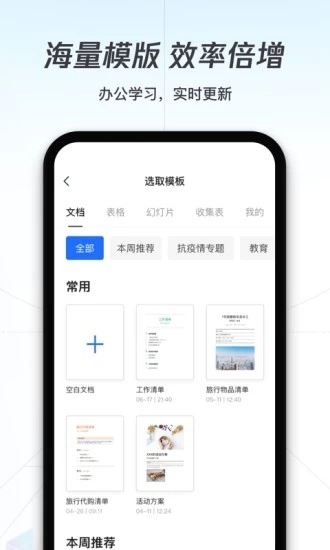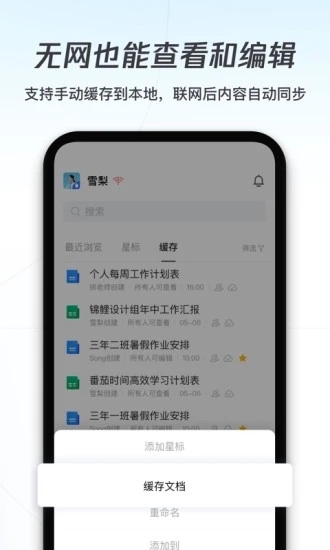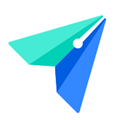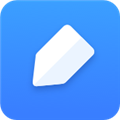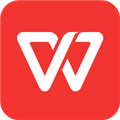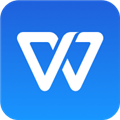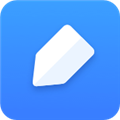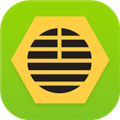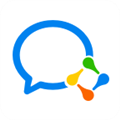应用简介
腾讯文档APP是腾讯推出的一款多人在线协作文档编辑软件,它支持Word和Excel文档的云端编辑和保存,打开网页就能查看和编辑,云端实时保存;可多人实时编辑文档,权限安全可控,轻松提升工作效率,可自主设置查看及编辑权限,更有腾讯文件传输与存储技术保障,为你的文档安全上双保险!
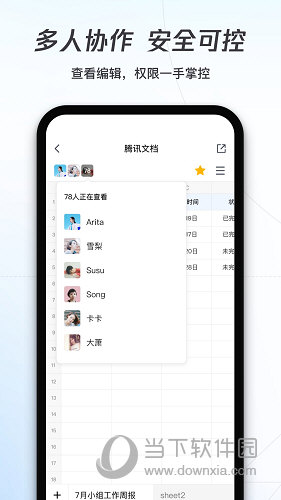
【功能特点】
【在线编辑】
快捷编辑:支持云端直接编辑,移动办公更轻松;
实时保存:编辑文档时系统自动保存,不受网络信号影响;
多种模板:支持会议纪要、日报、项目管理信息表等各类Word/Excel模板。
【快捷登录】
QQ/TIM/微信登录:支持QQ/TIM/微信直接登录,无需单独注册;
文档信息同步: QQ/TIM内的在线文档信息,自动实时同步至腾讯文档。
【多人协作】
多人编辑:支持多人同时在线编辑,可查看编辑记录;
多端同步:多类型设备皆可顺畅访问,随时随地轻松使用;
文档分享:分享链接给QQ/TIM/微信好友、微博及朋友圈,方便快捷。
【数据安全】
权限控制:可自主设置查看及编辑权限,文档安全尽在掌控;
技术保障:云端存储加密技术为文档安全保驾护航;
版权保护:文档支持展示水印,版权有保障。
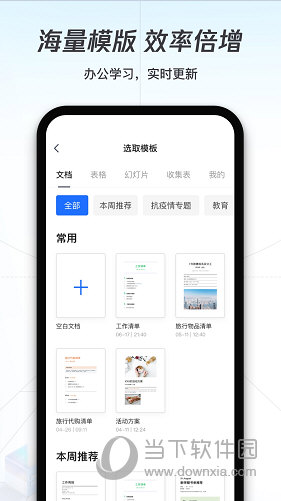
【怎么在线编辑】
首先如果是你自己的文档想要发起在线编辑,那么首先进入要编辑的文档,点击右上角的分享图标,并在里面分享文件,将文件的链接发送给你的同事,当同事同样利用腾讯文档进入文档后即可进行编辑。
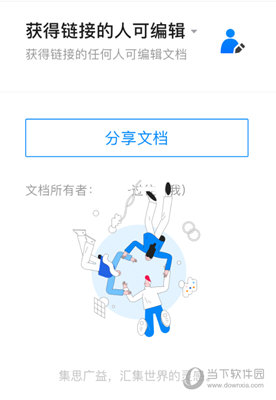
如果你想要在线编辑别人的文档,那么就要先获取文档编辑的权限,你可以想同事好友索要文档,然后点击填写申请编辑,填写申请权限信息后,好友即可收到编辑权限申请,当好友通过申请后--文档界面会提示「 你在此文档的权限已发生变化,点击刷新 」--刷新后,就有权限编辑文档啦。
同时在线编辑文档目前无大小限制,图片上传支持会员10M、非会员20M以内的文件。
【怎么设置权限】
首先进入自己创建的任意文档--点击界面左上角的【权限】图标。
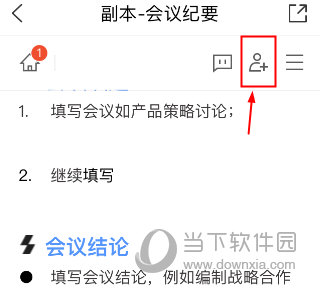
然后进入权限设置页面,选择要设置的权限即可,下面来说明下各个权限的作用。
私密文档——仅自己可查看/编辑文档
指定人——仅指定的人可查看/编辑文档
获得链接的人可查看——获得链接的任何人可查看文档
获得链接的人可编辑——获得链接的任何人可编辑文档
注意权限设置只对文档和表格的创建者开放。
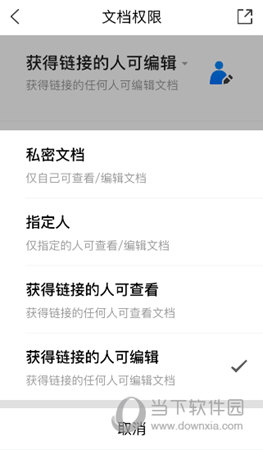
【怎么保存】
首先要说明的是所有在线文档的编辑都是实时进行保存的,只要你修改了文档中的任意内容,哪怕是敲了一个空格,都会进行保存,保存会在页面的下方进行实时提示。
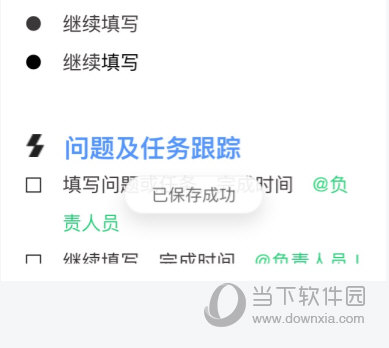
同时文档编辑后,系统会实时在多端进行同步,包括电脑web端和手机端。
然后你可以通过点击右上角三条杠打开编辑菜单,在里面找到【帮助与反馈】-【最近输入文本】,就可以查看文本编辑的记录。
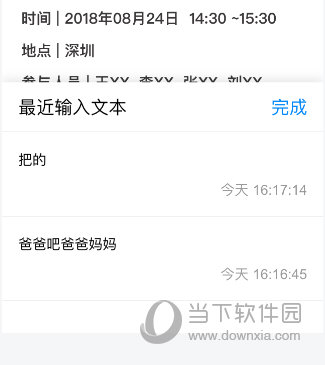
【怎么转成word文档】
打开腾讯文档手机版,进入到主界面中;
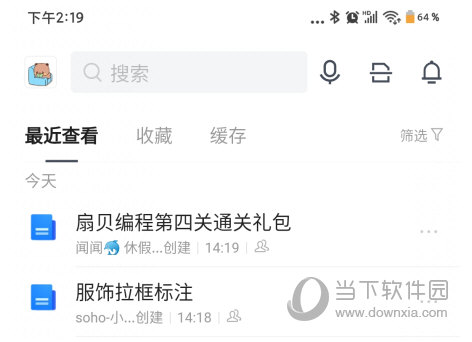
选择一个对应的文档,然后进入到编辑界面;
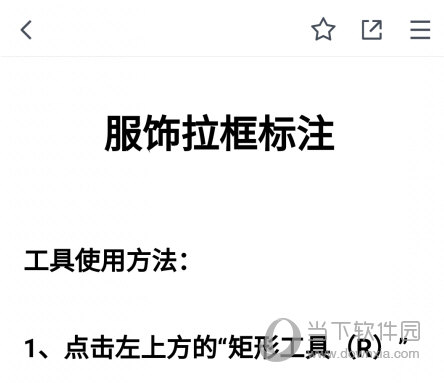
这个时候点击右上角,然后选择对应的word文档就可以了。
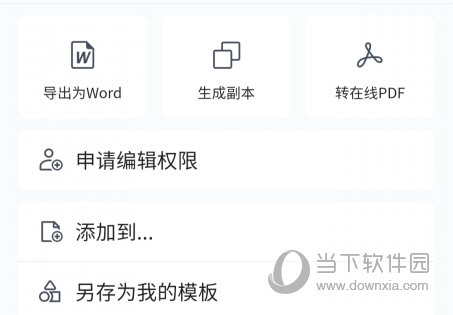
【怎么多人在线编辑一个表格】
编辑腾讯文档内容后,点击右上角三横,选择【权限】。
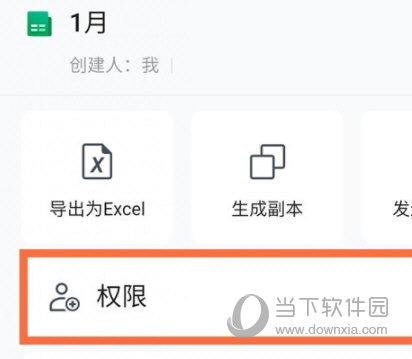
点击【邀请他人一起协作】。
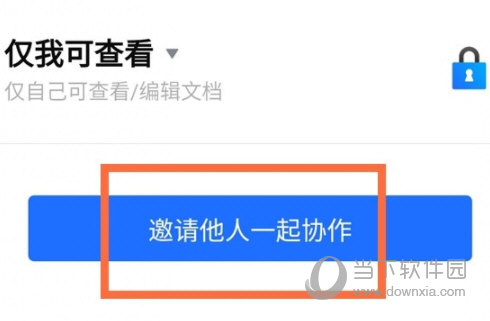
添加需要邀请的指定人员。
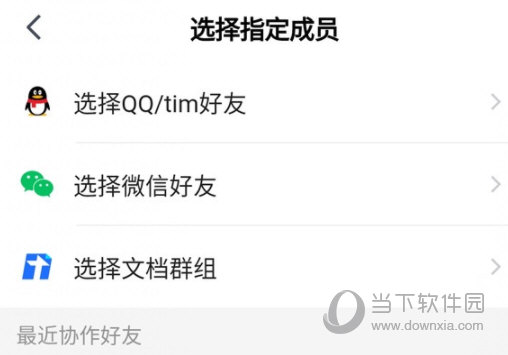
返回编辑界面,点击分享图标。
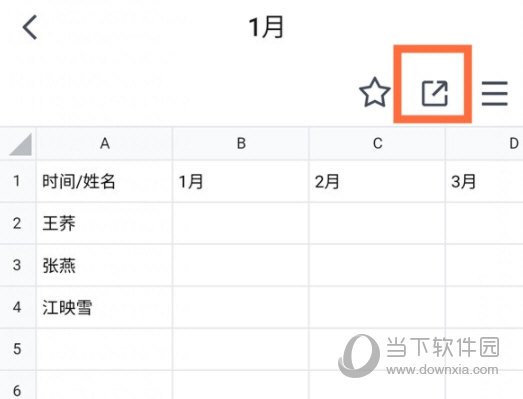
【怎么修改文档名称】
打开腾讯文档,登录自己的账号;
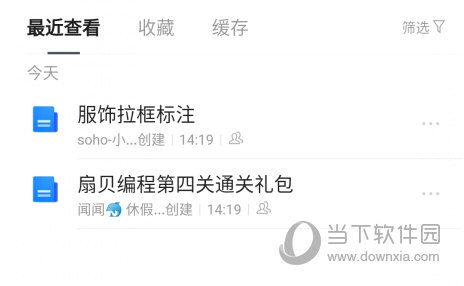
我们点击里面的文件,然后点击右边的三个点;
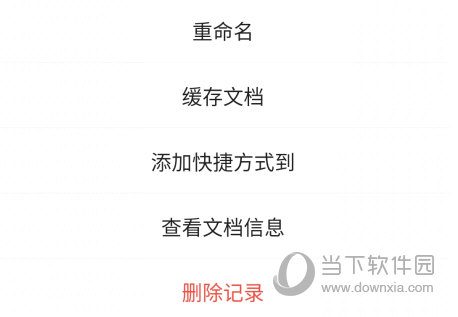
接下来就可以看到有个重命名,输入正确的文档就可以了。
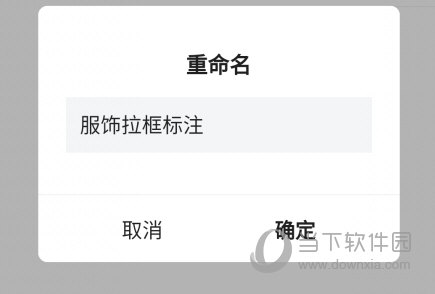
【怎么修改密码】
启动腾讯文档APP,进入到软件里面;
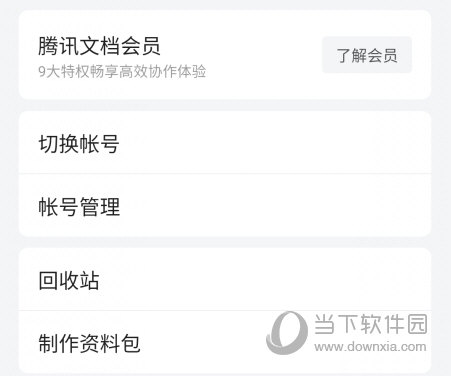
点击右上角的头像,然后进入到个人中心;
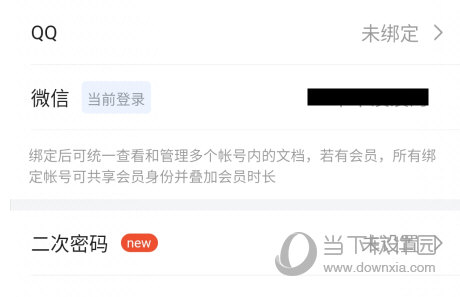
接下来点击里面的修改二次密码,输入正确的密码保存。
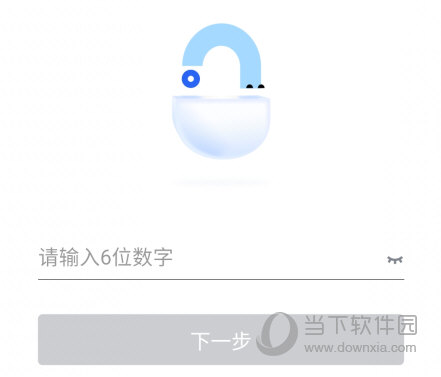
【怎么创建共享表格】
打开腾讯文档,登录账号;
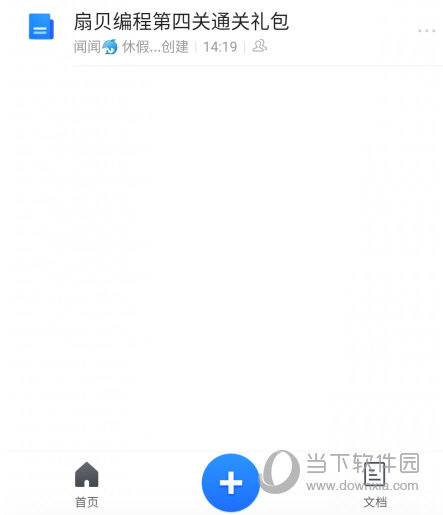
点击下方的加号,然后点击里面的在线表格;
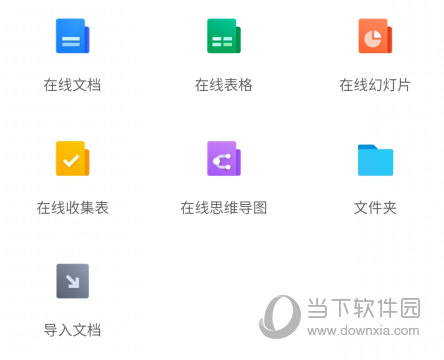
完成后即可保存即可。
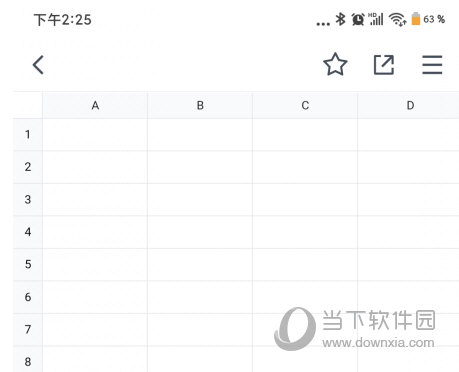
【更新内容】
v3.9.5:
- 支持高级搜索,文档、文库、模板、工具一搜即达
- AI文档助手全面升级,新增语音输入功能,各类文档详情页内直接使用相应AI功能,更懂文档更懂你
- 文档详情页底部操作栏体验优化,更便捷直观
- 分享面板体验优化,并支持更多的分享方式
- 支持新建本地 Office 文档
- 全新首页,顶部新增更多功能快捷访问区
- 智能扫描支持图片转思维导图、转流程图
v3.9.4:
- 全新首页,新增快速功能访问区
- 支持新建 Office 文档
- 新增「本机」模块,支持从系统/微信QQ 中选择本地文档打开
- 本地文档支持编辑后保存到本地
- 本地文档支持以转在线或文件方式分享